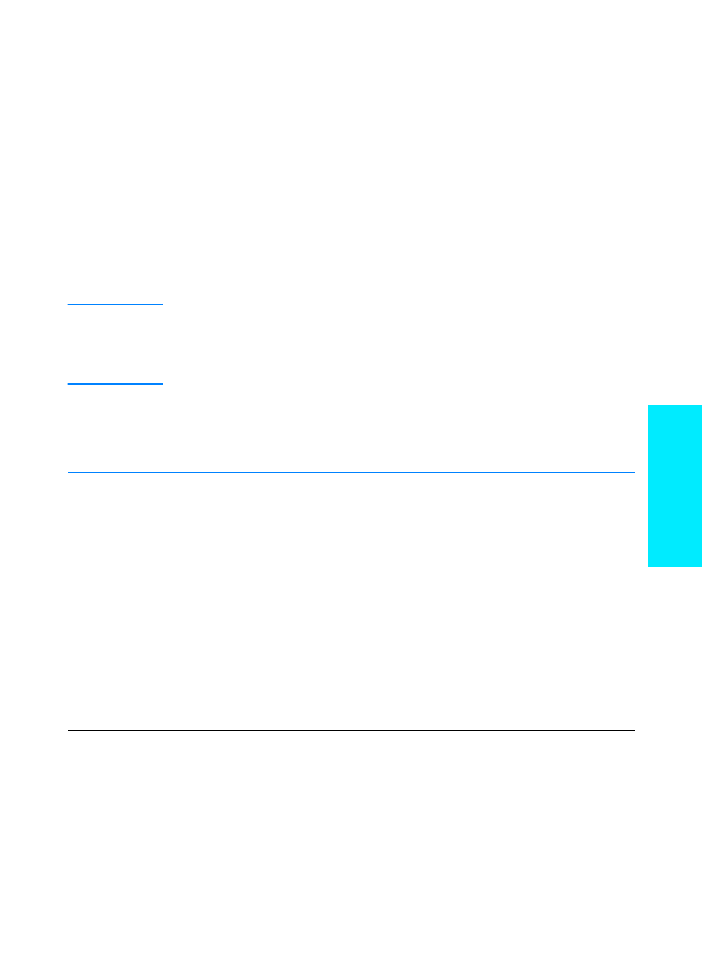
Instalace v systému Windows
Existují různé způsoby instalace v systému Windows v závislosti na typu
připojeného kabelu.
z
Pokud jste připojili paralelní kabel, postupujte podle níže
uvedených pokynů.
z
Pokud jste připojili kabel USB, přejděte na stranu 15.
z
Pokud jste připojili síťový kabel, přejděte na stranu 18.
Připojení paralelním kabelem
Poznámka
Následující pokyny k instalaci softwaru jsou založeny na předpokladu, že počítač byl vypnut,
když jste prováděli ”Krok 5: Připojení kabelu tiskárny” a ”Krok 6: Zapojení síťové šňůry”. Pokud
byl počítač během těchto kroků zapnut a nebyl restartován, lze software tiskárny nainstalovat,
ale postup se bude poněkud lišit od níže popsaných kroků. Při instalaci postupujte podle
pokynů systému Windows NT 4.0 na straně 15.
1
Zapněte počítač a ukončete všechny spuštěné programy.
2
Postupujte podle kroků vaší verze Windows:
Windows 3.1x
(pouze
ovladač)
a
Vyberte položky Hlavní skupina, Ovládací panel, Tiskárny.
b
V okně Tiskárny klepněte na položku Přidat. V rozbalovací nabídce vyberte
položku Nainstalovat neuvedenou tiskárnu nebo Aktualizovaná tiskárna,
poté klepněte na položku Instalovat.
c
Vložte CD HP LaserJet 2200 do jednotky CD-ROM.
d
Klepněte na položku Procházet. Procházejte ”D:\English\Drivers\Win3x” (kde D
je označení jednotky CD-ROM). Vyberte ”oemsetup.inf” a klepněte na OK.
e
Vyberte ovladač tiskárny HP LaserJet řady 2200. Klepněte na OK.
f
Zavřete všechna okna a restartujte počítač.
g
K ověření úspěšného dokončení instalace otevřete libovolnou softwarovou
aplikaci a otevřete nebo vytvořte jednoduchý dokument.
h
Počkejte, až se objeví správný název tiskárny, a dokument vytiskněte.
i
Pokud se dokument vytiskl správně, instalace je dokončena. Pokračujte krokem 8
na straně 20. (Pokud se nic nevytiskne nebo se dokument nevytiskne správně,
přečtěte si ”Případné potíže” na straně 21.)
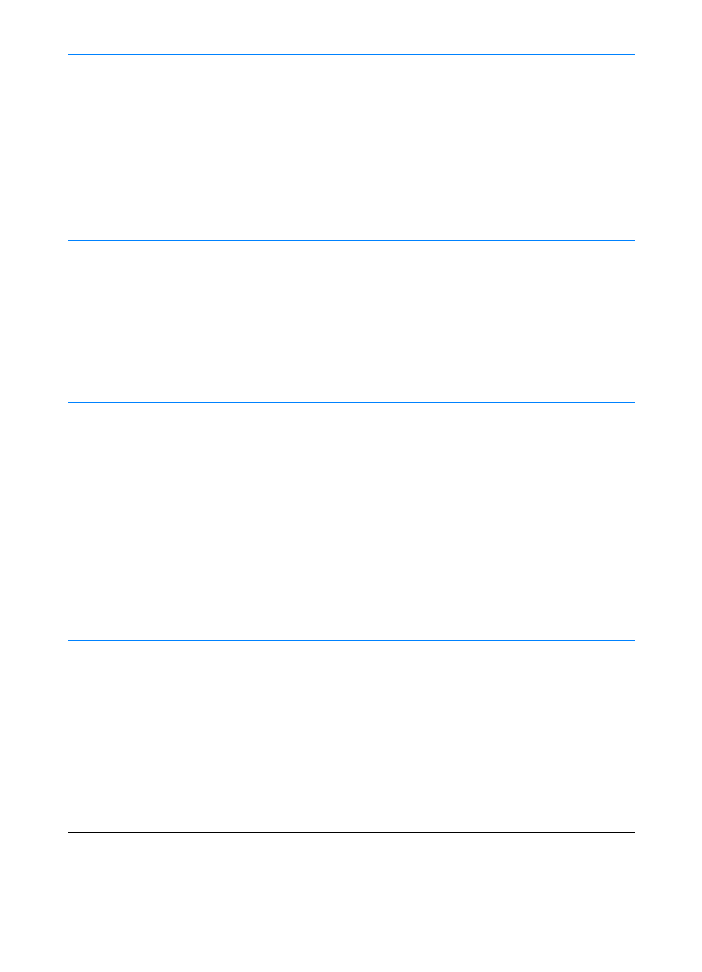
14
CSWW
Windows 95
a
Na obrazovce počítače by se mělo objevit okno “Průvodce aktualizací
ovladače zařízení”.
b
Vložte CD HP LaserJet 2200 do jednotky CD-ROM.
c
Podle verze Windows 95:
•
Klepněte na položku Další> (pokud je dostupná) a poté přejděte ke
kroku 3 níže.
d
- nebo -
•
klepněte na tlačítko OK a pokračujte krokem d níže.
e
Na zobrazeném řádku napište
D:\9xME_LPT
(kde
D
je označení jednotky
CD-ROM) a klepněte na OK:
Windows 98
a
Na obrazovce počítače by se mělo objevit okno “Průvodce přidáním nového
hardwaru”. Klepněte na tlačítko Další>.
b
Vyberte položku “Vyhledat nejvhodnější ovladač tohoto zařízení (doporučeno)”
a klepněte na tlačítko Další>.
c
Zaškrtněte příslušná pole tak, aby bylo zaškrtnuto pole “Jiné umístění:”
(a NEbyla zaškrtnuta pole “Disketové jednotky” a “Jednotka CD-ROM”).
d
Vložte CD HP LaserJet 2200 do jednotky CD-ROM.
e
V položce “Jiné umístění:” napište
D:\9xME_LPT
(kde
D
je označení jednotky
CD-ROM). Klepněte na tlačítko Další>.
Windows 2000
a Windows XP
a
Na obrazovce počítače by se mělo objevit okno ”Found New Hardware Wizard”
(Průvodce vyhledáním nového hardwaru). Klepněte na tlačítko Další>.
b
Vyberte položku ”Search for a suitable driver for my device (recommended)”
(Vyhledat vhodný ovladač pro toto zařízení (doporučeno)) a klepněte na
tlačítko Další>.
c
V položce ”Optional search locations:” (Další oblasti hledání) zaškrtněte
příslušná pole tak, aby bylo zaškrtnuto pole ”Specify a location:” (Jiné umístění)
(a NEbyla zaškrtnuta pole ”Disketové jednotky” a ”Jednotky CD-ROM”).
Klepněte na tlačítko Další>.
d
Vložte CD HP LaserJet 2200 do jednotky CD-ROM.
e
V položce ”Copy manufacturer’s files from:” (Kopírovat soubory výrobce z)
napište
D:\2000_XP
(kde
D
je označení jednotky CD-ROM) a klepněte na OK.
f
Pokud Průvodce zobrazí okno s hlášením, že našel ovladač, klepněte na
položku Další>.
Windows
Millennium
a
Na obrazovce počítače by se mělo objevit okno ”Add New Hardware Wizard”
(Průvodce přidáním nového hardwaru).
b
Vyberte položku ”Specify the location of the driver (Advanced)” (Určit umístění
ovladače (pokročilé)) a klepněte na tlačítko Další>.
c
Vyberte položku ”Search for the best driver for your device. (Recommended)”
(Vyhledat nejvhodnější ovladač tohoto zařízení) a zaškrtněte příslušná pole
tak, aby bylo zaškrtnuto pole ”Specify a location:” (Jiné umístění) (a NEbylo
zaškrtnuto tlačítko ”Removable Media” (Vyměnitelný disk)).
d
Vložte CD HP LaserJet 2200 do jednotky CD-ROM.
e
V položce ”Specify a location:” (Jiné umístění) napište
D:\9xME_LPT
(kde
D
je označení jednotky CD-ROM). Klepněte na tlačítko Další>.
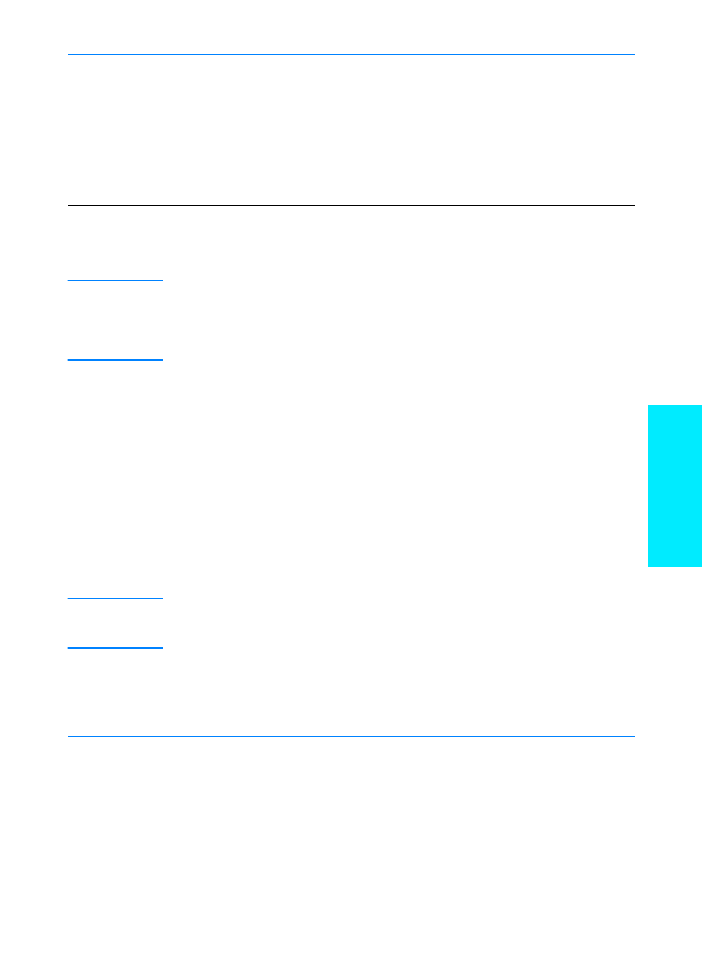
CSWW
Krok 7: Instalace softwaru tiskárny
15
Česky
3
Proveďte instalaci softwaru podle pokynů na obrazovce.
Poznámka
Dříve než dokončíte instalaci, zkontrolujte, zda je zaškrtnuto pole ”Vytisknout zkušební
stránku” (jakmile se objeví výzva).
Pokud se ve Windows 2000 před dokončením instalace znovu objeví okno ”Found New
Hardware Wizard” (Průvodce vyhledáním nového hardwaru), klepněte na tlačítko Zrušit.
4
Klepněte na tlačítko Dokončit.
5
Pokud jste vyzváni k restartu počítače, klepněte na Ano. Zkušební stránka se vytiskne po
restartu počítače. Pokud nejste vyzváni k restartu počítače, měla by se zkušební stránka
vytisknout okamžitě. (Pokud používáte Windows NT 4.0, nemusíte počítač restartovat.)
6
Pokud se zkušební stránka vytiskla správně, instalace je dokončena. Pokračujte ”Krok 8:
Uchování důležitých informací” na straně 20. (Pokud se nic nevytiskne nebo pokud
zkušební stránka nebyla vytištěna správně, přečtěte si ”Případné potíže” na straně 21.)
Připojení kabelem USB
Poznámka
Windows 3.1x, 95, a NT 4.0 nepodporují připojení přes kabel USB. Následující pokyny platí
pro počítače se systémem Windows 98, 2000, nebo Millennium. Chcete-li připojit kabel USB
v systému Macintosh, postupujte podle ”Instalace v systému Macintosh” na straně 17.
1
Je-li počítač vypnut, zapněte jej. Ukončete všechny otevřené programy.
2
Postupujte podle kroků vaší verze Windows:
Windows
NT 4.0
K instalaci softwaru v systému Windows NT 4.0 potřebujete oprávnění administrátora
(ke spuštění a restartu).
a
Vložte CD HP LaserJet 2200 do jednotky CD-ROM.
b
Jakmile se objeví úvodní obrazovka, postupujte podle pokynů na obrazovce.
Pokud se úvodní obrazovka neobjeví: Klepněte na položku Start, poté na
položku Spustit, napište
D:\SETUP
(kde
D
je označení jednotky CD-ROM)
a klepněte na OK.
c
Klepněte na tlačítko Instalovat tiskárnu.
Windows 98
a
Na obrazovce počítače by se mělo objevit okno ”Průvodce přidáním nového
hardwaru”. Klepněte na tlačítko Další>.
b
Vyberte položku ”Vyhledat nejvhodnější ovladač tohoto zařízení (doporučeno)”
a klepněte na tlačítko Další>.
c
Zaškrtněte příslušná pole a zaškrtněte pole ”Určit umístění:” (a NEbyla zaškrtnuta
pole ”Disketové jednotky” a ”Jednotka CD-ROM”).
d
Vložte CD HP LaserJet 2200 do jednotky CD-ROM.
e
V položce ”Určit umístění:” napište
D:\98ME_USB
(kde
D
je označení jednotky
CD-ROM). Klepněte na tlačítko Další>.
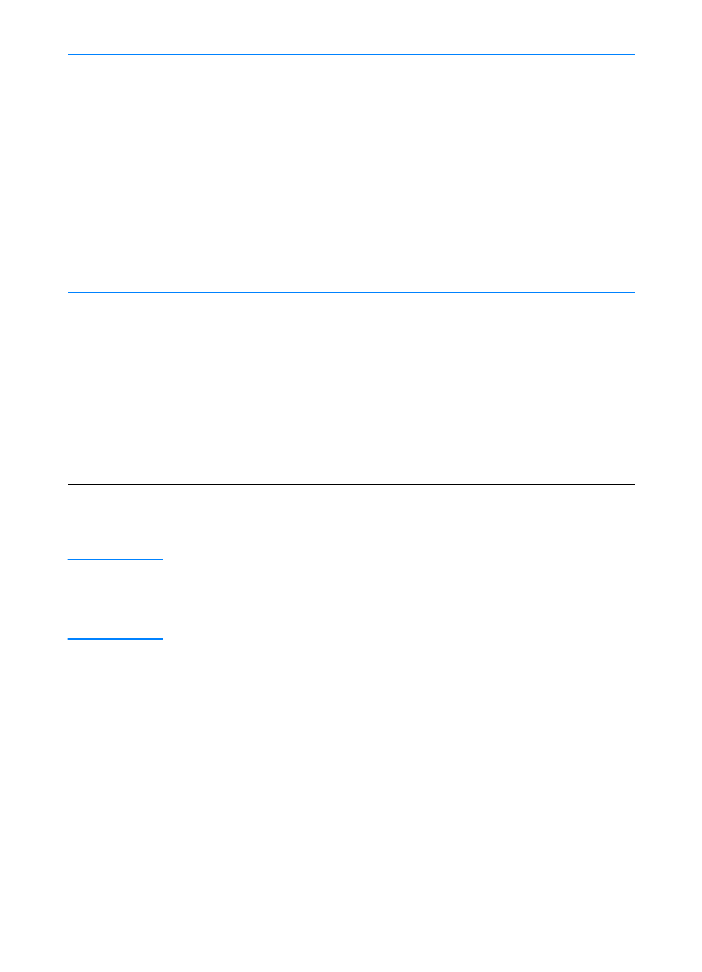
16
CSWW
3
Při instalaci softwaru postupujte podle pokynů na obrazovce.
Poznámka
Dříve než dokončíte instalaci, zkontrolujte, zda je zaškrtnuto pole ”Vytisknout zkušební
stránku” (jakmile se objeví výzva).
Objeví-li se znovu ve Windows 2000 před dokončením instalace okno ”Found New Hardware
Wizard” (Průvodce vyhledáním nového hardwaru), klepněte na tlačítko Zrušit.
4
Klepněte na tlačítko Dokončit.
5
Jste-li vyzváni k restartu počítače, klepněte na Ano. Zkušební stránka by se měla
vytisknout po restartu počítače. Nejste-li vyzváni k restartu počítače, měla by se zkušební
stránka vytisknout okamžitě.
6
Pokud se zkušební stránka vytiskla správně, instalace je dokončena. Pokračujte ”Krok 8:
Uchování důležitých informací” na straně 20. (Pokud se nic nevytiskne nebo pokud
zkušební stránka nebyla vytištěna správně, přečtěte si ”Případné potíže” na straně 21.)
Windows 2000
a Windows XP
a
Na obrazovce počítače by se mělo objevit okno ”Found New Hardware Wizard”
(Průvodce vyhledáním nového hardwaru). Klepněte na tlačítko Další>.
b
Vyberte položku ”Search for a suitable driver for my device (recommended)”
(Vyhledat vhodný ovladač pro moje zařízení (doporučeno)) a klepněte na
tlačítko Další>.
c
V položce ”Optional search locations:” (Další oblasti hledání) zaškrtněte
příslušná pole tak, aby bylo zaškrtnuto pole ”Specify a location:” (Určit umístění)
(a NEbyla zaškrtnuta pole ”Disketové jednotky” a ”Jednotky CD-ROM”).
Klepněte na tlačítko Další>.
d
Vložte CD HP LaserJet 2200 do jednotky CD-ROM.
e
V položce ”Copy manufacturer’s files from:” (Kopírovat soubory výrobce z)
napište
D:\2000_XP
(kde
D
je označení jednotky CD-ROM) a klepněte na OK.
f
Zobrazí-li Průvodce okno s hlášením, že našel ovladač, klepněte na
položku Další>.
Windows
Millennium
a
Na obrazovce počítače by se mělo objevit okno ”Add New Hardware Wizard”
(Průvodce přidáním nového hardwaru).
b
Vyberte položku ”Specify the location of the driver (Advanced) (Určit umístění
ovladače (pokročilé)” a klepněte na tlačítko Další>.
c
Vyberte položku ”Search for the best driver for your device. (Recommended)”
(Vyhledat nejvhodnější ovladač pro zařízení) a zaškrtněte příslušná pole tak,
aby bylo zaškrtnuto pole ”Specify a location:” (Určit umístění) (a NEbylo
zaškrtnuto pole “Removable Media” (Vyměnitelný disk).
d
Vložte CD HP LaserJet 2200 do jednotky CD-ROM.
e
V položce ”Specify Location:” (Určit umístění) napište
D:\98ME_USB
(kde
D
je označení jednotky CD-ROM). Klepněte na tlačítko Další>.
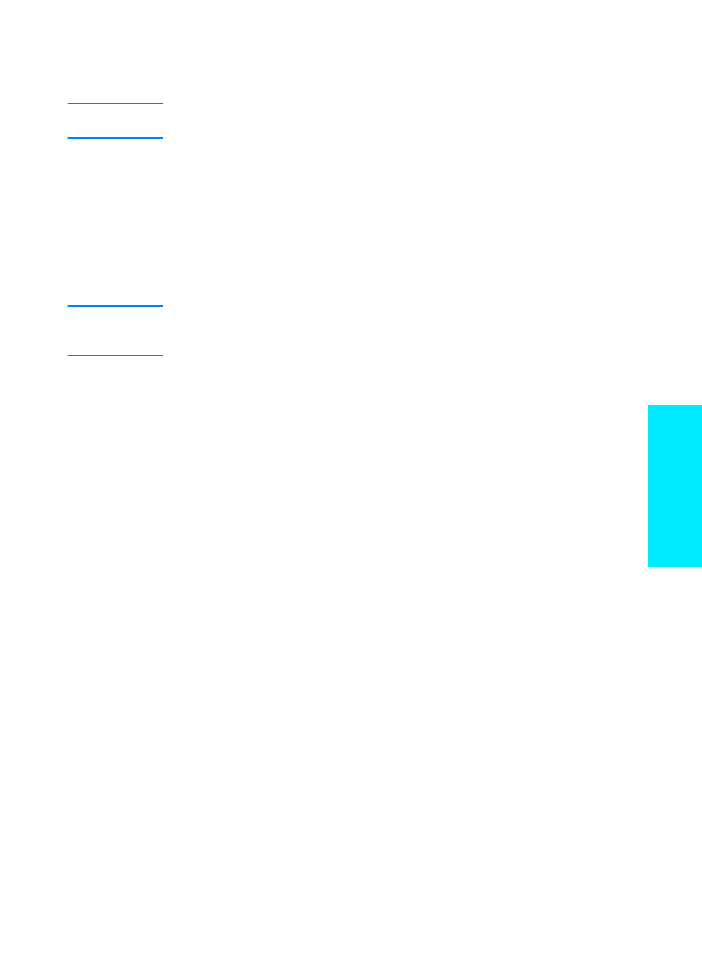
CSWW
Krok 7: Instalace softwaru tiskárny
17
Česky